Vill du säkra din Fido Router och ditt hemnätverk? Vill du ändra ditt trådlösa lösenord eller skapa ett separat WiFi -nätverk för dina gäster? Kanske vill du ställa in port vidarebefordran om du är i spel? Tja, för att uppnå detta och mycket mer måste du lära dig de exakta FIDO -routerens inloggningssteg.
I den här artikeln kommer vi att visa dig hur du får åtkomst till FIDO -routerinställningar och ändrar WiFi -nätverksinställningarna som gör din router och nätverk säkrare.
Du kommer att behöva:
- Tillgång till det lokala nätverket via WiFi eller en trådbunden anslutning
- En enhet för att ansluta till nätverket
- Fido Router Admin -inloggningsuppgifter
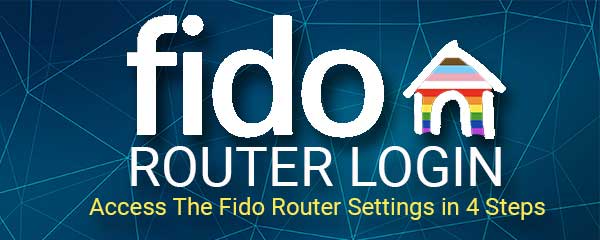
Vilka är standardfido -routerdetaljer?
Precis som alla andra routrar kommer Fido Routers med några fördefinierade inställningar från fabriken. Dessa inkluderar ett standard WiFi -namn och lösenord, en standardrouter -IP -adress, så vidare.
Dessa standardinställningar gör den initiala installations- och routerkonfigurationen mycket enklare. På grund av deras enkelhet och det faktum att hundratals eller tusentals andra routrar av samma modell har exakt samma inställningar, rekommenderas det att ändra dem så snart som möjligt.
Det här är standardfido -routeradministratörens inloggningsuppgifter:
Standard IP -adress: 192.168.0.1
Standard användarnamn: Cusadmin
Standardlösenord: Det är det trådlösa lösenordet som har skapats under den första installationen. Om du inte vet det kan du försöka hitta WiFi -lösenordet från en redan ansluten enhet, eller fabriksåterställning av routern och ställa in den igen.
Obs: Kontrollera routerns undersidan och se om det finns en etikett på den. Denna etikett innehåller vanligtvis standardinloggningsinformationen. Om de skiljer sig från de vi har tillhandahållit, använd de som är tryckta på etiketten. Om du eller din Internetleverantör har ändrat standardinloggningsinformationen, se till att använda dem.
Hur loggar jag på Fido Router?
Om du är redo kan vi börja nu.
Steg 1 - Är du ansluten till nätverket?
Detta är det viktigaste elementet när du vill komma åt dina Fido Router -inställningar. Enheten du använder (bärbar dator eller dator, surfplatta, Android -telefon eller iPhone) måste vara ansluten till nätverket. Du kan ansluta över WiFi eller så kan du ansluta direkt till routern med en Ethernet -kabel . En enhet som inte är ansluten kan inte komma åt routerinställningarna. Så kontrollera om din enhet är ansluten. Om det är, gå till steg 2.
Steg 2 - Öppna din webbläsare
De enheter som vi just har nämnt har redan en förinstallerad webbläsare. Det spelar verkligen ingen roll om du vill använda Chrome, Firefox eller Edge.
Det som är viktigt är att webbläsaren måste uppdateras. Ibland kan det finnas en konflikt mellan en äldre webbläsare och routrarnas administrationsinstrumentpanel. För att förhindra detta, se till att uppdatera webbläsaren.
Steg 3 - Ange FIDO IP i adressfältet
Standard Fido Router IP -adressen är 192.168.0.1. Skriv den här IP i URL -fältet i webbläsaren och tryck på Enter på tangentbordet. Du bör se Routern -inloggningssidan . Om inloggningssidan för router inte visas, men du ser ett felmeddelande i din webbläsare, kontrollera om du har skrivit ip korrekt eller kontrollera om 192.168.0.1 är rätt IP .

Obs: Om din webbläsare visar ett varningsmeddelande om SSL -certifikatet kan du kringgå det genom att klicka på avancerad och sedan välja fortsätt till
Steg 4 - Ange FIDO Admin -användarnamn och lösenord
Nu bör du ange administratörens användarnamn och lösenord. Om dessa är korrekta bör du se Fido Router Admin -instrumentpanelen nu. Du har inte några problem att hitta de inställningar du vill ändra, men om du inte är säker på vad du gör, se till att säkerhetskopiera routerinställningarna innan du gör någonting.
Och det borde vara det. Nu kan du ändra dina Fido Router -inställningar.
Hur ändrar jag Fido WiFi -namn och lösenord?
Vi har redan sagt att routeradministratörslösenordet är WiFi -lösenordet som har ställts in under den första routerkonfigurationen. Det rekommenderas också att ändra det trådlösa lösenordet varannan månad, särskilt om du delar det mycket med dina gäster och besökare. Så här kan du hitta de inställningar du behöver ändra.
När du har loggat in på din Fido -router väljer du trådlös från menyn på toppen. Efter det väljer du grundläggande inställningar . Klicka på 2.4G och i fältet Network Name (SSID) Ange det nya WIFI -nätverksnamnet.
Det trådlösa lösenordet kan också ändras i avsnittet om grundläggande inställningar . På fliken 2.4G, i fältet Lösenord , ange det nya trådlösa lösenordet.
Spara ändringarna genom att klicka på knappen Spara ändringar så är du bra att gå.
Upprepa stegen om du vill ändra namnet på ditt 5 GHz trådlösa nätverk. Men om du har aktiverat bandstyrning av nätverksnamnet och trådlöst lösenord kommer också att uppdateras för 5GHz -nätverket. Om det är inaktiverat måste du göra det manuellt som beskrivits ovan.
Rekommenderad läsning:
- Hur skyddar du din router från hackare? (Wi-Fi säkerhetstips)
- Hur krypterar jag ditt trådlösa nätverk? (En djupgående guide)
- Hur konfigurerar jag router för att använda WPA2?
Hur återställer jag Fido Router till fabriksinställningar?
Återställning av routern till fabriksinställningar kräver att du ställer in routern från grunden. Denna procedur raderar alla ändringar du har gjort tidigare och återgår till routern till inställningarna som har fördefinierats i fabriken.
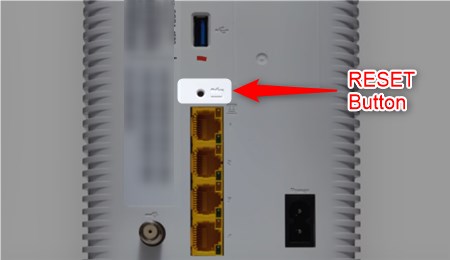
För att återställa din Fido -router till fabriksinställningar behöver du ett spetsigt objekt som en penna eller ett pappersklipp. Nu ska du hitta återställningsknappen på baksidan av Fido -routern.
Den här knappen är vanligtvis dold inuti ett nålhål och du behöver en penna eller ett pappersklipp för att trycka på den. Tryck på återställningsknappen och håll den i 10 sekunder. Efter att routern har startat om kommer du att kunna logga in på den med hjälp av standardinloggningsinformationen som skrivs ut på etiketten på routern. Följ nu instruktionerna här för att ställa in din Fido Router igen .
Sista ord
Nu bör du veta hur du loggar in på din Fido Router och ändrar inställningarna för trådlösa nätverk. Naturligtvis finns det många andra inställningar som kan ändras, bara hålla reda på de ändringar du gör om du inte är så säker på att göra det.
Se också till att komma ihåg lösenordet och de andra inloggningsinformationen. Om du glömmer dessa måste du återställa routern till fabriksinställningar och konfigurera routern igen.
